Introducción
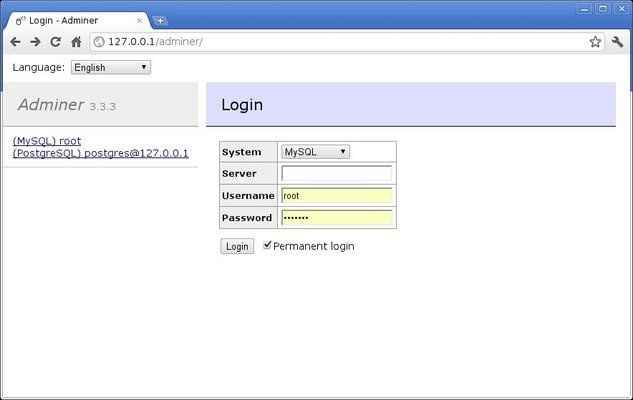
- 1829
- 554
- Alejandro Duran
Si se encuentra interactuando con un sistema de base de datos como MySQL, PostgreSQL, MS SQL, Oracle o incluso SQLite, a veces encuentra que algunas de las tareas que realiza se ejecutan más convenientemente utilizando una GUI en lugar de usar la utilidad de administración predeterminada (generalmente Ejecutar desde una CLI) proporcionado por el propio sistema de base de datos. Algunos de ustedes ya pueden usar otras herramientas como PhPMyadmin o Phppgadmin. Este artículo hablará sobre otra herramienta de gestión de bases de datos basada en la web conocida como Adminer. Adminer permite la gestión de todos los sistemas de bases de datos mencionados anteriormente.Este artículo cubre Debian (& Ubuntu), Fedora y Archlinux.
Desde su sitio web: Adminer (anteriormente Phpminadmin) es una herramienta de gestión de bases de datos con todas las funciones escrita en PHP. Por el contrario a PhPMyAdmin, consiste en un solo archivo listo para implementar en el servidor de destino. Adminer está disponible para MySQL, PostgreSQL, SQLite, MS SQL y Oracle.
Adminer tiene una página completa dedicada a una comparación entre sí mismo y phpmyadmin. Algunas características notables en Administrador que están ausentes o incompletas en PhPMyAdmin incluyen: soporte completo para vistas, soporte completo para desencadenantes, eventos, funciones, rutinas y capacidad para agrupar datos y aplicar funciones a datos en datos seleccionados (por nombrar algunos). Este artículo cubrirá su instalación, configuración, personalización y algún ejemplo de uso para MySQL y PostgreSQL.
Requisitos previos
- Tener algún conocimiento en administración y desarrollo web (HTML, CSS, PHP y Apache)
- Este artículo supone que tiene Apache, PHP, su sistema de base de datos de elección configurado.
- Estaré ejecutando Adminer en una pila de lámpara de desarrollo local que ejecuto en mi netbook
Instalación
Si va a la página de inicio del administrador e intenta descargar, el sitio le dará el .archivo php. El administrador es un auto contenido .archivo php. Si está usando Archlinux, hay un paquete disponible en AUR. Los paquetes no existen para Debian o Fedora. No se preocupe, seguiremos las pautas establecidas en ese paquete. Primero haga un directorio (/usr/share/webapps/adminer) para administrador y luego descargue el administrador.PHP a ese directorio (como índice.php) emitiendo la siguiente secuencia de comando de Linux:
# mkdir/usr/share/webapps/adminer # cd/usr/share/webapps/adminer # wget -o índice.php http: // descargas.Fuente de la fuente.net/adminer/adminer-3.3.3.php
El PHP se puede renderizar el lado del servidor en lugar de darle el script de descarga. En ese caso, descargue el archivo manualmente a/usr/share/webapps/adminer
Configuración
Ahora que el administrador está instalado, configure Apache y haga que el administrador sea utilizable. Copie lo siguiente en '/etc/httpd/conf/extra/httpd-adminer.conf 'sobre Debian (y Ubuntu) o Fedora:
Alias/adminer "/usr/share/webapps/adminer" Ellowoverride Todas las opciones se realiza el orden de los siguientes. /compartir/pera/"
Finalmente, mencione el archivo creado anteriormente en http.conf, agregando la siguiente línea a/etc/httpd/conf/httpd.confusión
Incluir conf/extra/httpd-adminer.confusión
Si está utilizando Archlinux, use el siguiente conjunto de comandos para instalar Administrador desde el directorio de compilaciones apropiado (E.gramo. /home/$ some_user/builds/apps/adminer)
$ wget https: // aur.archinux.org/paquetes/ad/adminer/pkgbuild
$ makepkg -s
$ sudo pacman -u adminer- $ versión- $ arco.PKG.alquitrán.xz
En Archlinux, aún deberá agregar la línea de inclusión a HTTPD.Conf como se mencionó para Debian y Fedora.
Finalmente reinicie Apache:
# /etc /rc.d/httpd reiniciar # para archlinux # servicio httpd reiniciar #for fedora #/etc/init.d/apache2 reiniciar #para Debian o Ubuntu
Ahora intente navegar a la página de inicio de sesión de Adminer yendo a la siguiente dirección en su navegador web:
127.0.0.1/Administrador
Deberías ver lo siguiente: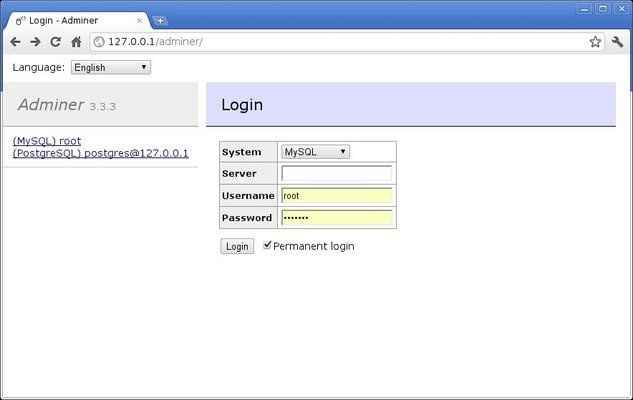
Intente iniciar sesión en su base de datos, ingrese su sistema de base de datos, nombre de usuario y contraseña. No debería tener que nombrar el servidor si está haciendo esto en un servidor local. Debería ver algo similar a la imagen a continuación después de iniciar sesión con éxito:
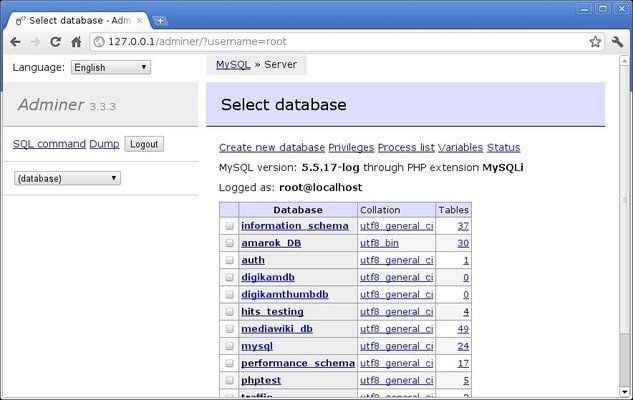
Si tiene algún problema para acceder a Administrador, intente reiniciar el Apache, de lo contrario, intente ver si puede acceder al archivo colocando Adminer.PHP IN /SRV /HTTP. Para los fines de este tutorial, está bien descargar Adminer.PHP TO/USR/Share/WebApps/Adminer. Si instala administrador usando este método, entonces no tiene que configurar HTTPD.conf como se discutió anteriormente.
En la siguiente sección, mostraré cómo personalizar la interfaz del administrador y luego discutir cómo instalar complementos.
Personalización
Personalización de la interfaz
Comencemos personalizando la interfaz de Administrador. Comience por navegar de nuevo al sitio web de Adminer y vaya a la parte de las pieles de la página, titulada Designs Alternative, o haga clic aquí. Encuentre un tema que le guste (elijo el de la primera columna, dos hacia abajo) y descargue el directorio que instaló Adminer.PHP a (/usr/share/webapps/adminer).
Ahora actualice el administrador y debería ver algo similar a la imagen a continuación. Dado que Adminer es una aplicación web, puede crear sus propios temas personalizados editando el archivo CSS su descargado.
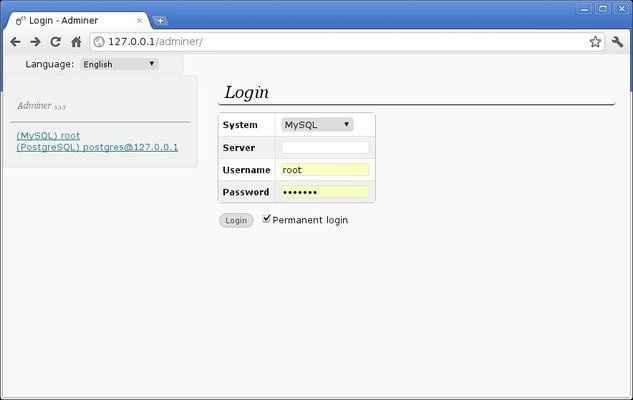
Personalización de complementos
Adminer ha sido diseñado para permitir su extensión a través de complementos de terceros. Mostraré un ejemplo instalando el complemento enum-option. Antes de aplicar este complemento, se muestran los datos enumerados utilizando los botones de radio HTML (ver más abajo):

Después de usar este complemento, los datos enumerados ahora se seleccionan utilizando menús desplegables HTML. Comencemos creando un archivo adminer-plugins.PHP que debe ubicarse dentro del directorio de administrador. Coloque el siguiente código dentro de ese archivo:
Crea un subdirectorio "complementos". Ahora instale el complemento.archivo php ubicado aquí a ese subdirectorio. A continuación, instale el complemento que desea usar junto con el complemento.php. En mi caso, descargué el complemento enum-option.
La estructura del directorio debe verse así:
administrador.adminer-plugins.índice de PHP.complementos PHP ./complementos: enumocion.complemento PHP.php
Para probarlo, navegue a 127.0.0.1/adminer/adminer-plugins.php. Intente editar datos definidos como el tipo de datos enumerados. Deberías ver algo similar a lo siguiente:
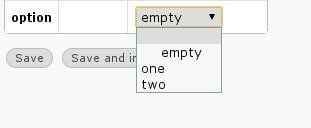
Muy bien, eh?.
Uso
Entonces, la mayoría de los ejemplos de uso se explicarán a sí mismos para usted DBA experimentado. Mantendré los ejemplos bastante simples, pero intentaré cubrir un par de cosas que me parezcan útiles. Después de iniciar sesión con éxito en Adminer, se le debe presentar la siguiente pantalla.
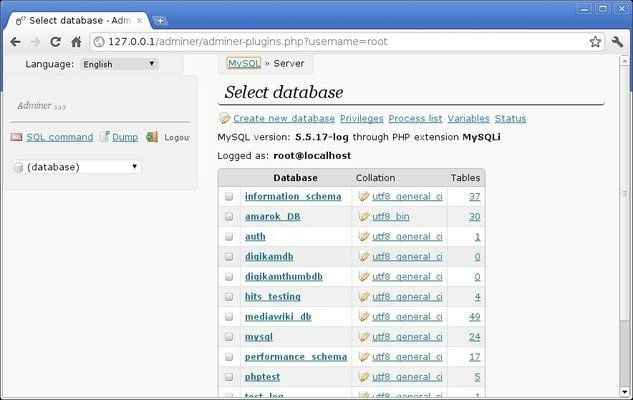
Desde aquí, puede navegar en las bases de datos existentes, administrar permisos globales, ver la lista de procesos del sistema de la base de datos, las variables del sistema y el estado del sistema, ejecutar comandos personalizados y más. Ahora crearé una base de datos y algunas tablas. Entonces, visualizaré su esquema usando Administrador. Las imágenes a continuación serán capturas de pantalla de diferentes ejemplos de uso.
Agregar un usuario: (puede especificar permisos a nivel de columna. Además, también puede especificar permisos para rutinas)
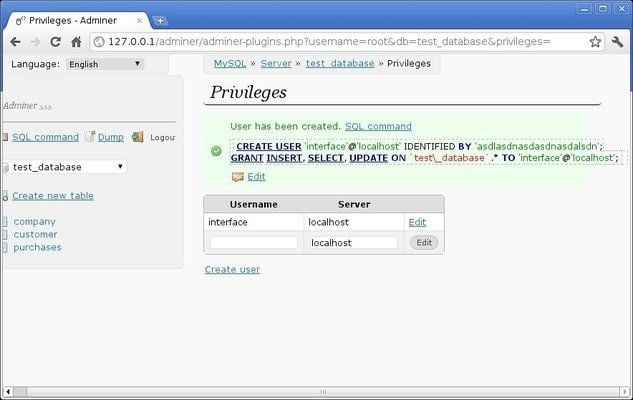
Creación de una tabla y columnas respectivas:
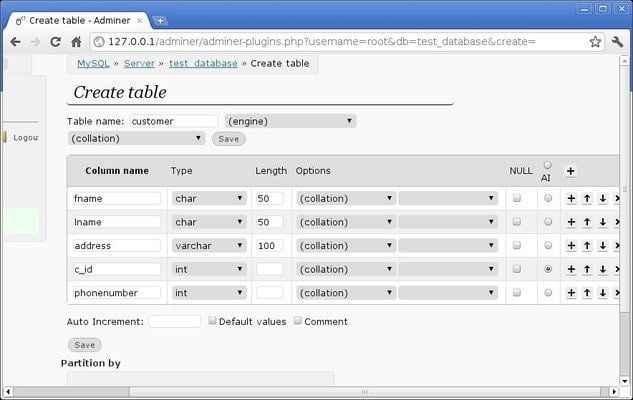
Entonces, después de hacer algunas tablas más, naveguemos por el esquema de la base de datos (si establece claves extranjeras entre tablas, el administrador mostrará los enlaces respectivos!)
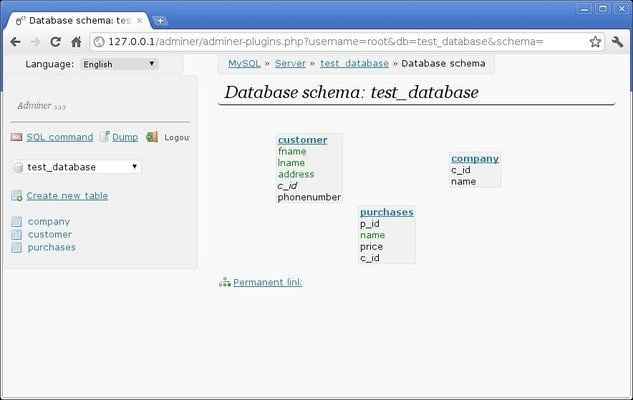
Puede administrar los privilegios de un usuario en un servidor, base de datos, tabla, columna y nivel de rutina:
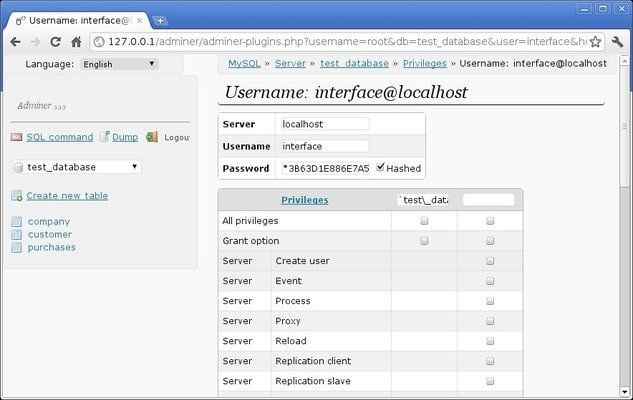
Adminer también admite todos los tipos de datos de cada sistema de bases de datos (¿sabía que PostgreSQL admite tipos de datos de dirección IP??!)
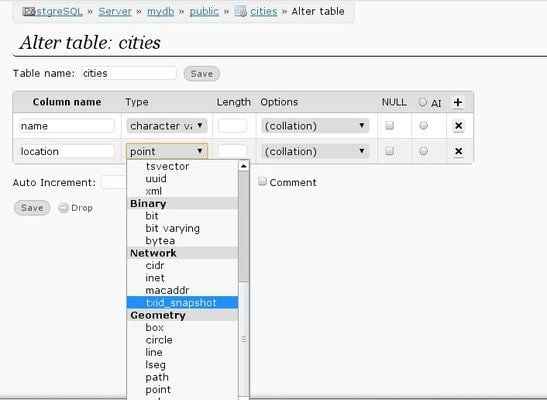
Hay mucho más para cubrir en administrador, pero lo dejaré abierto a usted para futuras investigaciones.
Conclusión
En conclusión, Adminer es una interfaz extremadamente poderosa para muchos sistemas de bases de datos bien conocidos. Es una aplicación web PHP completa y tiene menos de 500 kb. Adminer le permite administrar su base de datos desde la web localmente o a través de una red. Algunas de sus muchas características (no cubiertas en este artículo) incluyen su capacidad de imprimir la lista de procesos del servidor y terminar los procesos de Rouge, administrar las particiones de eventos (en MySQL), exportar la estructura de la tabla a varios formatos, administrar vistas, desencadenar, insertar y editar registros de datos existentes. Es una aplicación bastante extensa, échale un vistazo hoy.
Tutoriales de Linux relacionados:
- Ubuntu 20.04 Instalación de PostgreSQL
- Ubuntu 22.04 Instalación de PostgreSQL
- Tutorial de Sqlite Linux para principiantes
- Aplicaciones gráficas de interfaz de usuario (GUI) para administrar ..
- Instale MySQL en Ubuntu 20.04 LTS Linux
- Cómo instalar MySQL en Almalinux
- Cosas para instalar en Ubuntu 20.04
- Cómo crear una pila de lámparas basada en Docker usando Docker en ..
- Cómo persistir los datos a PostgreSQL en Java
- Instalación de Oracle Java en Ubuntu 20.04 fossa focal Linux

